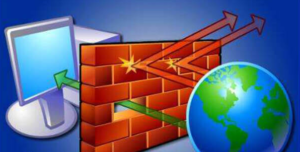Como excluir ou desativar a conta do Google
Você quer se livrar de sua conta do Google? Bem, você está no lugar certo. Neste artigo, apresentarei etapas simples para excluir ou desativar a conta do Google. Em particular, você pode excluir ou desativar completamente sua conta do Google com um toque. Dito isso, você também pode optar por remover serviços específicos de sua conta, incluindo Gmail, YouTube, entre outros.
Como excluir ou desativar a conta do Google?
Em algumas ocasiões, sua conta do Google pode não ser mais necessária. Agora que você não vai mais usar, é melhor se despedir excluindo-o completamente. Essas situações surgem esporadicamente, quando você deseja abandonar completamente uma conta do Google por motivos específicos. Dito isso, mostrarei as etapas para excluir ou desativar a conta. Mas lembre-se de que a exclusão será permanente. Felizmente, você pode baixar seus dados importantes antes de fazer o mesmo.
melhores aplicativos para samsung note 9
Leia também: Como usar o novo bate-papo do YouTube no aplicativo
Antes de excluir sua conta do Google: faça backup dos dados do Google
Se você pretende excluir apenas sua conta do Google ou mesmo sua conta do Gmail, é sempre recomendável baixar e salvar os dados com antecedência. Para fazer backup de dados:

- Abra seu navegador da web e vá para https://myaccount.google.com/ e vá para Dados e personalização na barra lateral esquerda.
- Role para baixo e toque na opção Baixar seus dados sob o título Baixar, excluir ou criar um plano para seus dados.
- Selecione os produtos do Google que deseja incluir em seu arquivo. Em seguida, defina as configurações para cada produto e clique em Avançar.
- Agora, personalize o formato do arquivo, o método de entrega e o tamanho do arquivo.
- Escolha o tipo de arquivo entre .zip, .tgz e .tbz
- Selecione o tamanho do arquivo entre 1 GB e 50 GB (será dividido em um tamanho menor se o tamanho for muito grande)
- Opte por um link de download direto ou salve o backup no Drive, Dropbox ou OneDrive como método de entrega
- Finalmente, toque em Criar arquivo e os dados serão enviados a você usando o método de entrega escolhido.
O que acontece quando você exclui sua conta do Google?
Agora que você fez backup de seus dados, é importante saber o que acontece quando você exclui sua conta do Google. Depois de excluir sua conta:
- Você perderá o acesso a todos os dados e conteúdo dessa conta, incluindo e-mails, arquivos, fotos e calendários.
- Não é possível usar os serviços do Google para acessar serviços como Gmail, Drive, Agenda ou Google Pay.
- Você perderá as assinaturas e o conteúdo adquirido com essa conta no YouTube ou Google Play. Inclui conteúdo como aplicativos, filmes, jogos, música e programas de televisão.
- O histórico do Google Chrome, as senhas salvas e os favoritos não estarão mais acessíveis.
- Seu endereço do Gmail será excluído. E-mails enviados para o endereço do Gmail correspondente não chegarão a você. No entanto, seu endereço não pode ser reutilizado por você ou qualquer outra pessoa.
- Você perderá todos os seus contatos sincronizados com a conta.
- Você perderá sua conta em aplicativos, jogos e serviços em que usou a conta anterior para se registrar. Portanto, conecte outro serviço de autenticação melhor antes de excluir sua conta.
Exclua permanentemente sua conta em 2 minutos
Assim que você estiver completamente certo de que perderá as coisas mencionadas acima, proceda cuidadosamente com as seguintes etapas para excluir sua conta do Google:

cpu temp normal ocioso
- Vá para sua Configurações da conta do Google e vá para Dados e personalização.
- Role para baixo, pesquise o Download, exclua ou crie um plano para o cabeçalho de dados e toque na opção Excluir um serviço ou sua conta.
- Em seguida, clique em Excluir sua conta, insira novamente a senha da conta e continue com as instruções exibidas.
Assim que as etapas acima forem concluídas, o Google apagará completamente as informações do seu ecossistema. Se mudar de ideia, você pode reverter o processo de remoção fazendo login em sua conta dentro de 2 a 3 semanas.
Leia também: Como ativar o modo escuro no Google Chrome no Android
codec xvid para download gratuito android
Remova o Gmail, YouTube e outros serviços do Google da conta individualmente
O que acontece se você quiser remover um determinado serviço de sua conta? Bem, neste caso, não é necessário excluir completamente sua conta! Para remover o Gmail, YouTube, Google Plus ou qualquer outro serviço do Google, siga as instruções abaixo:
- Siga as etapas 1 e 2 do procedimento anterior para excluir a conta.
- Quando você estiver na guia Excluir um serviço ou sua conta, toque na opção Excluir um serviço.
- Digite a senha novamente.
- Na próxima página, você pode escolher o serviço que deseja remover.
Para excluir sua conta do Gmail, clique no ícone da lixeira ao lado de Gmail. Você pode fazer o mesmo para YouTube, Play Games, Google Play, Google Plus, etc. Dessa forma, você pode excluir um serviço específico do Google sem afetar sua conta.
Então, esses foram alguns métodos de como excluir a conta do Google. Deixe-nos saber suas perguntas (se houver) na seção de comentários abaixo. Também gostaríamos de saber por que você planejou excluir sua conta do Google.